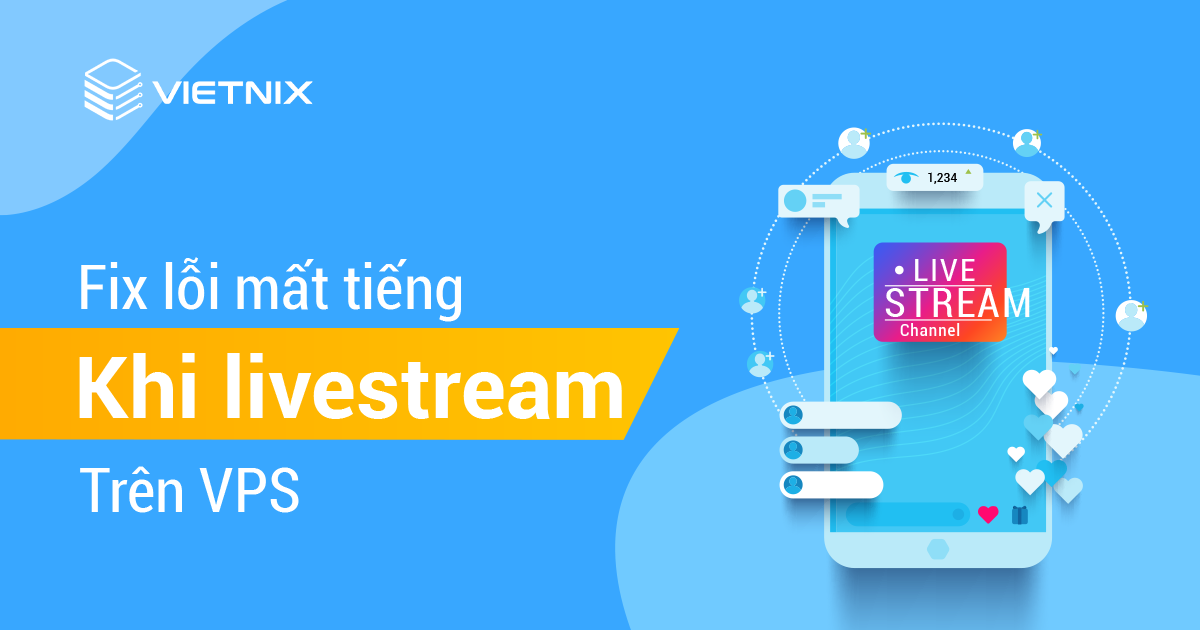Trong bài viết này, Vietnix sẽ hướng dẫn quý khách cách fix lỗi mất tiếng khi livestream TikTok Studio trên VPS. Hãy theo dõi để biết cách thực hiện nhé.
Bước 1: Nhấn Windows > Tìm kiếm và mở Remote Desktop Connection.
Bước 2: Chọn Show Options.
Bước 3: Nhấn vào tab Local Resources > Chọn Settings…
Đối với máy MacBook, quý khách truy cập Microsoft Remote Desktop > Nhấn thông tin địa chỉ IP vào ô PC name > Chọn tab Deviecs & Audio > Tick chọn On the remote PC tại mục Play sound như hình minh họa bên dưới.
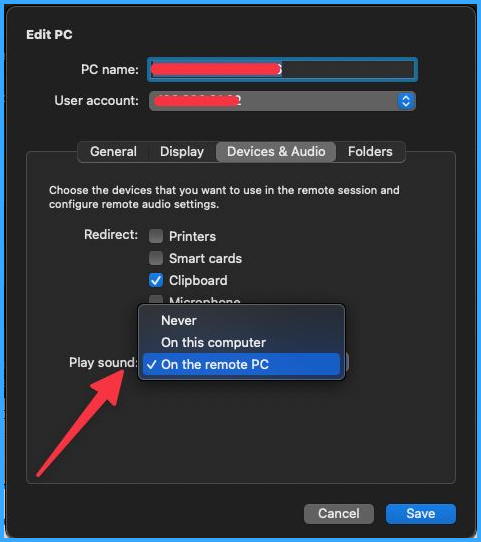
Bước 4: Tick chọn Play on remote computer > Nhấn OK.
Bước 5: Nhấn chọn Connect.
Bước 6: Truy cập TikTok Live Studio > Nhấn chọn Add Source > Nhấn chọn Video > Chọn Select File > Chọn video dùng để livestream và nhấn OK để tải lên.
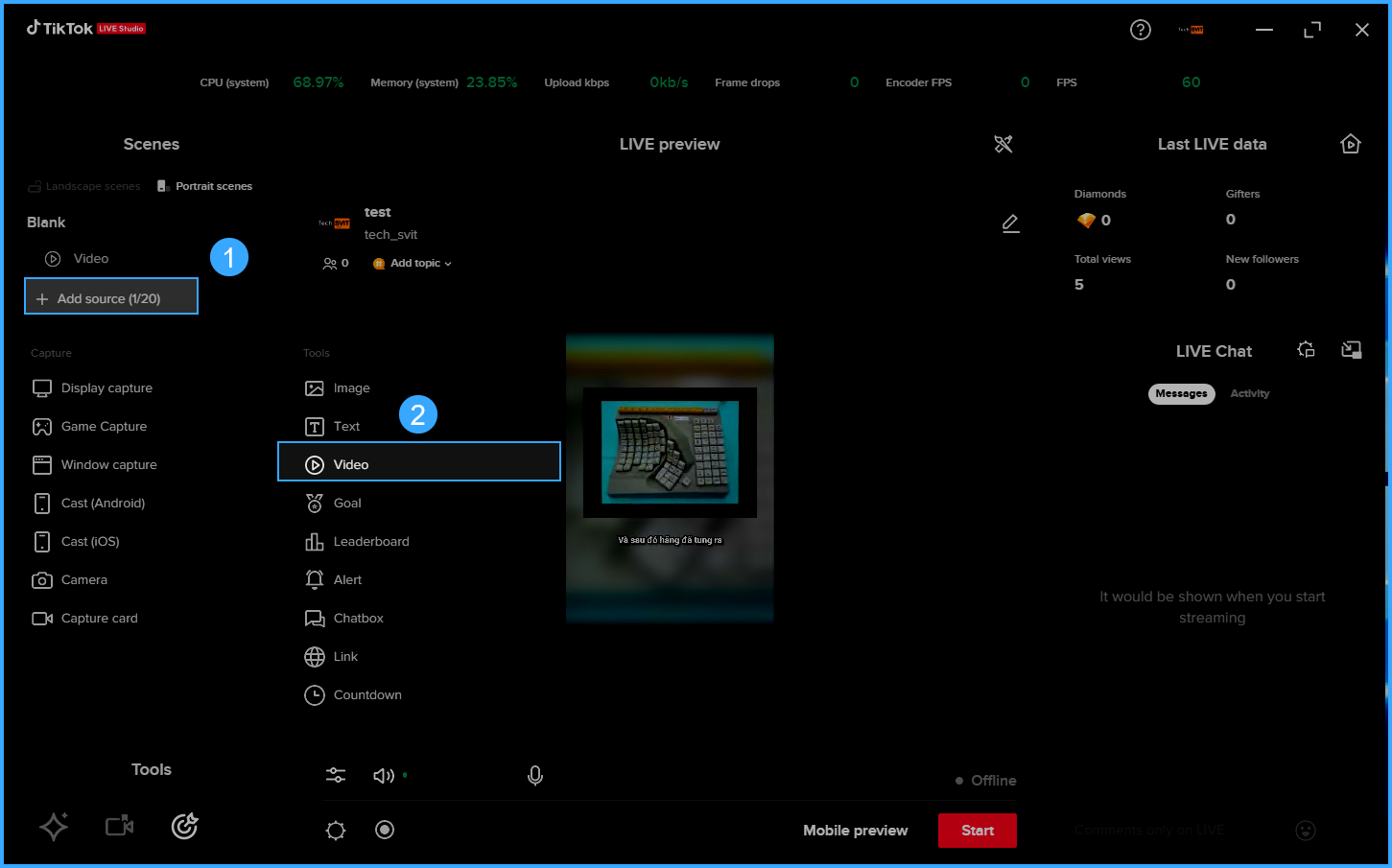
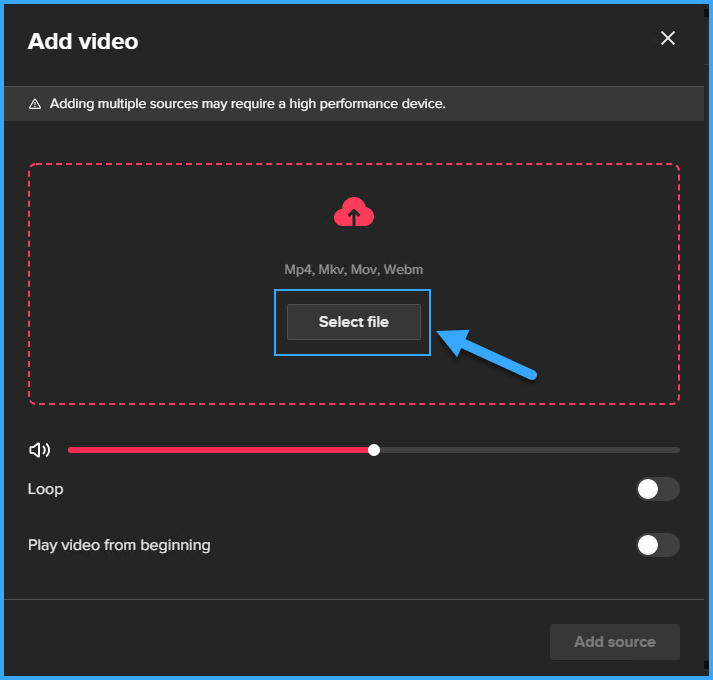
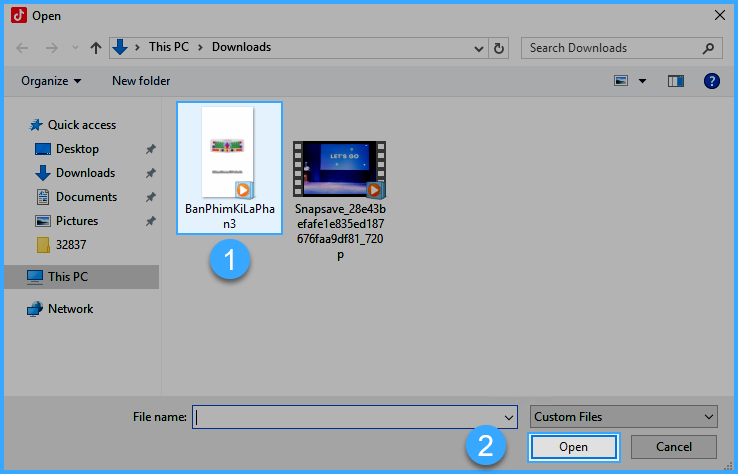
Bước 7: Bật Loop và nhấn Add source.
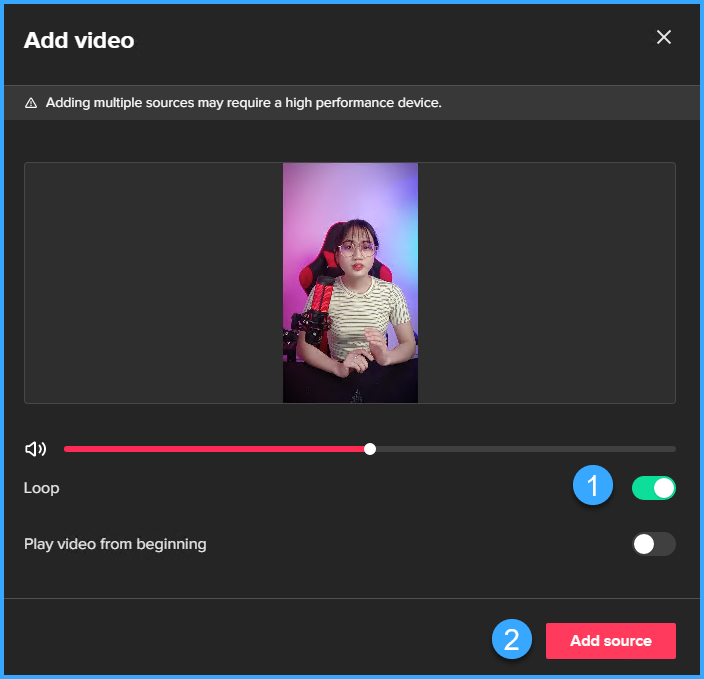
Bước 8: Nhấn vào biểu tượng Audio Setting như hình minh họa bên dưới.
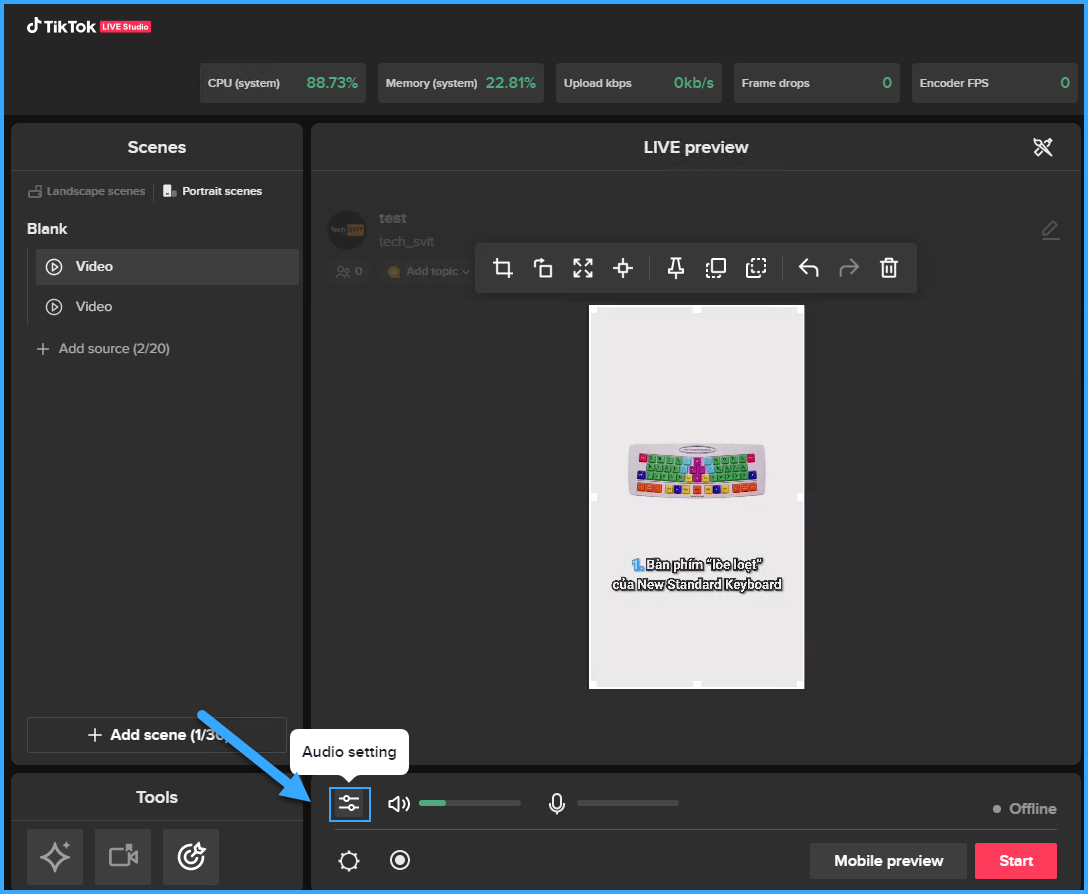
Bước 9: Chọn Audio + > Chọn Select > Chọn CABLE Input (VB-Audio Virtual Cable) > Nhấn Add.
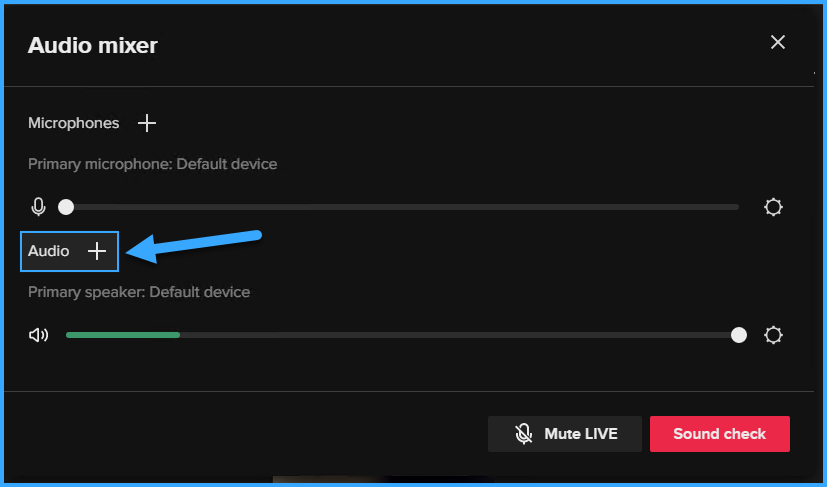
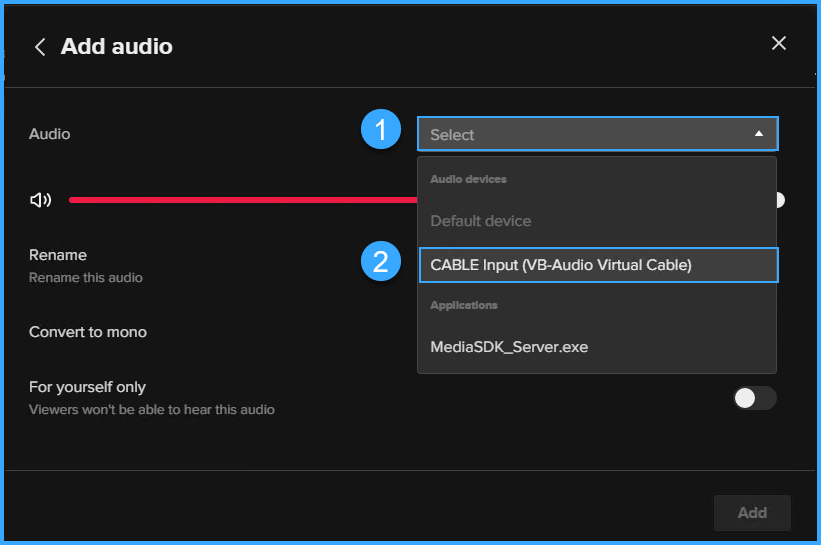
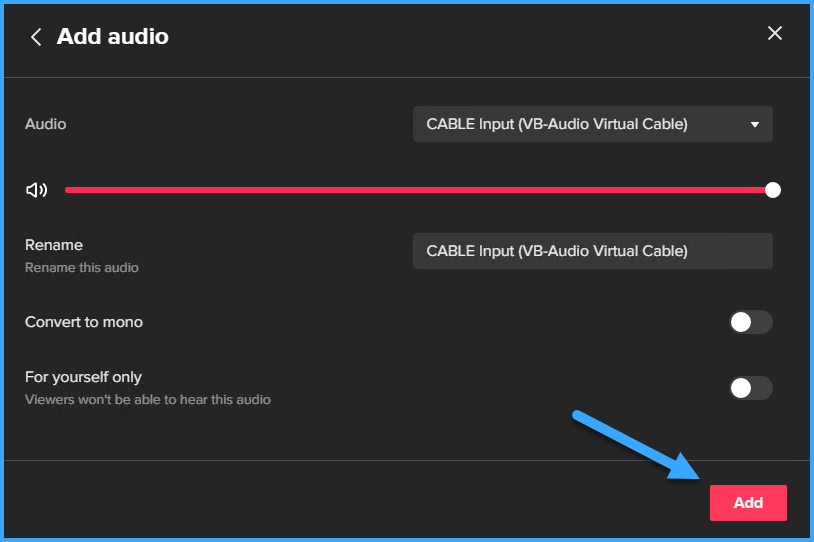
Sau đó chỉ cần tiến hành live như bình thường. Lúc này, khi livestream video đã có âm thanh.
Video hướng dẫn chi tiết:
Trên đây là các bước hướng dẫn fix lỗi mất tiếng khi livestream trên VPS. Hy vọng những thông tin chia sẻ trên đây đã giúp quý khách khắc phục lỗi âm thanh bị mất tiếng khi livestream TikTok trên VPS. Nếu còn bất cứ điều gì thắc mắc, quý khách vui lòng liên hệ trực tiếp với Vietnix để được hỗ trợ chi tiết hơn.
BÀI VIẾT LIÊN QUAN
- Hướng dẫn Remote Desktop VPS
- Hướng dẫn đăng nhập vào VPS bằng SSH
- Hướng dẫn đổi mật khẩu VPS trên Linux server và Windows server
- 6 bước tạo Subdomain trên VPS Ubuntu nhanh nhất

VIETNIX - DỊCH VỤ HOSTING, VPS TỐC ĐỘ CAO
- Địa chỉ: 265 Hồng Lạc, Phường 10, Quận Tân Bình, Thành Phố Hồ Chí Minh
- Điện thoại: 1800 1093
- Email liên hệ: sales@vietnix.com.vn
- Website: https://vietnix.vn/